У програмі 1С практично жоден об'єкт не можна відразу фізично видалити. Дана можливість налаштовується в ролях (права «видалення» і «інтерактивне видалення»). Зазвичай розробник не дозволяє виконання таких дій, щоб уникнути плачевних наслідків надалі.
Позначка на видалення означає неактуальність об'єкта для користувача. При установці позначки на документ, автоматично скасовується його проведення.
Далі буде детально розглянуто, як можна не тільки позначити об'єкт на видалення в 1С 8.3, але і фізично видалити позначений об'єкт. Цей принцип застосовується у всіх конфігураціях 1С.
Приклад видалення елемента довідника Номенклатура
У нашому прикладі ми будемо видаляти елемент довідника «Номенклатура», але процес видалення документа або будь-якого іншого об'єкта нічим не відрізняється від наведеної інструкції.
Встановимо позначку на видалення безпосередньо з форми списку даного довідника. Для цього виділимо потрібну нам позицію і натиснемо на клавіатурі клавішу Del (або скориставшись контекстним меню).
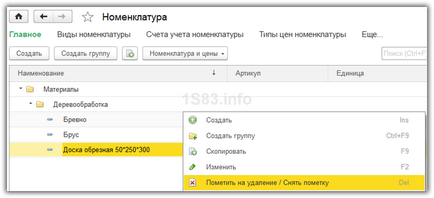
Програма задасть нам питання про необхідність (або зняття) позначки на видалення. Відповімо «Так».
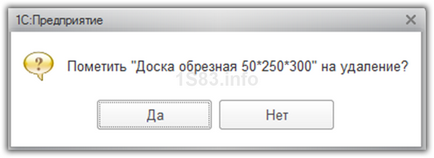
Після цього у обраного нами елемента довідника з'явиться знак. Нагадуємо, що якщо в об'єкта конфігурації доступні права на видалення, або інтерактивне видалення, тоді за допомогою комбінації Shift + Del ви відразу зможете видалити його фізично.
Тепер можна приступити до безпосереднього видалення нашого об'єкта довідника. Якщо у вас не буде доступний даний функціонал, значить, ви не маєте відповідних на нього прав.
Виберіть в меню «Адміністрування» пункт «Видалення помічених об'єктів».
Так само даний функціонал доступний в меню «Все функції».
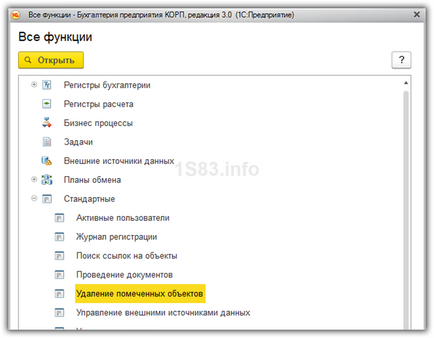
У вікні програма запропонує вам вибрати, чи хочете ви видалити всі помічені на видалення об'єкти або тільки деякі. У нашому прикладі ми будемо видаляти тільки номенклатуру «Дошки обрізні 50 * 250 * 300».

Після того, як ви натиснете «Далі», виведуться всі помічені на видалення об'єкти. Відзначимо прапором тільки нашу номенклатурну позицію «Дошки обрізні 50 * 250 * 300» і натиснемо «Видалити».
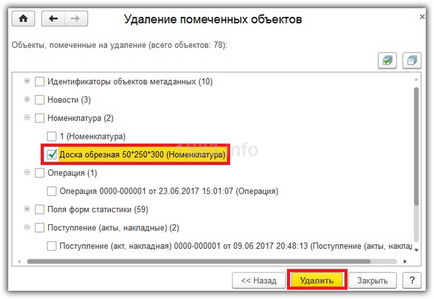
Деякий час система буде обчислювати, не посилаються інші об'єкти інформаційної бази на нашу дошку. В результаті програма видала нам повідомлення про те, що видалення неможливо.
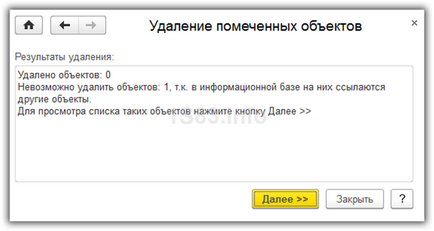
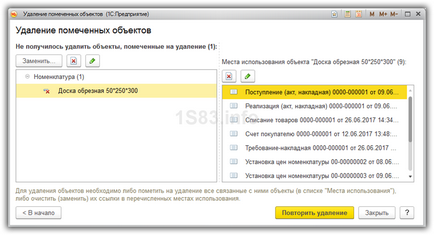
Щоб наша номенклатура все-таки пішла, необхідно позначити на видалення всі об'єкти в таблиці справа. Ще одним варіант - всюди замінити наш об'єкт на інший.
З проставлянням позначки на видалення у пов'язаних об'єктів у вас не повинно виникнути проблем, тому ми виберемо заміну.
Натисніть на кнопку «Замінити ...».
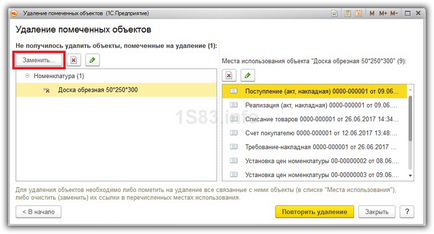
Виберемо ту номенклатурну позицію, на яку буде проведена заміна у всіх пов'язаних об'єктах. Після цього вам знову буде доступно вікно для повторного видалення. На цей раз все пройшло успішно, про що нас повідомила програма.
Автоматичне видалення позначених об'єктів за розкладом
У більш нових версіях програми 1С (починаючи з 8.3) розробники додали дуже зручну можливість автоматичного видалення позначених об'єктів за розкладом. Давайте розглянемо, як зробити це налаштування.
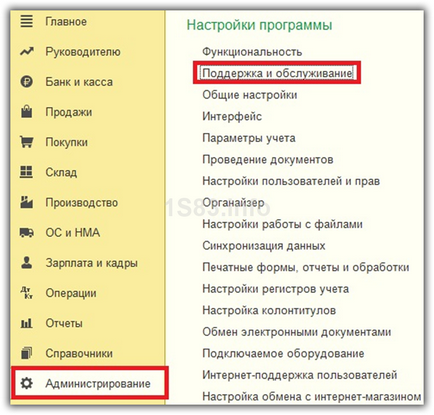
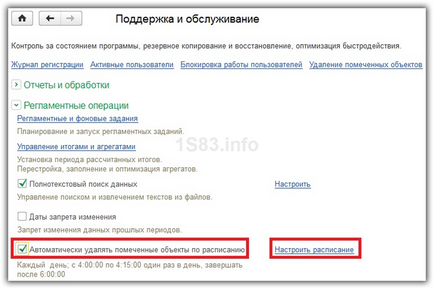
Перед вами відкриється стандартна форма настройки розкладу. При необхідності можете змінити значення за замовчуванням, але так щоб час запуску даної регламентної операції не збігалося з робочим часом співробітників вашої організації.